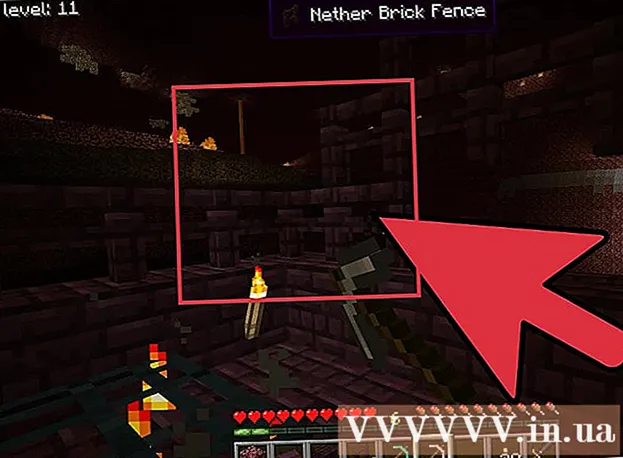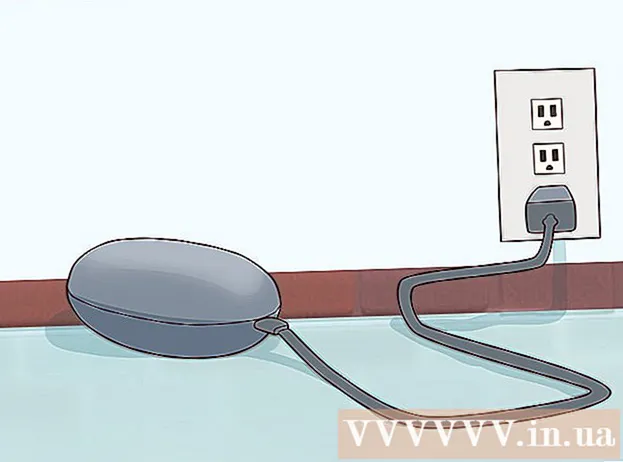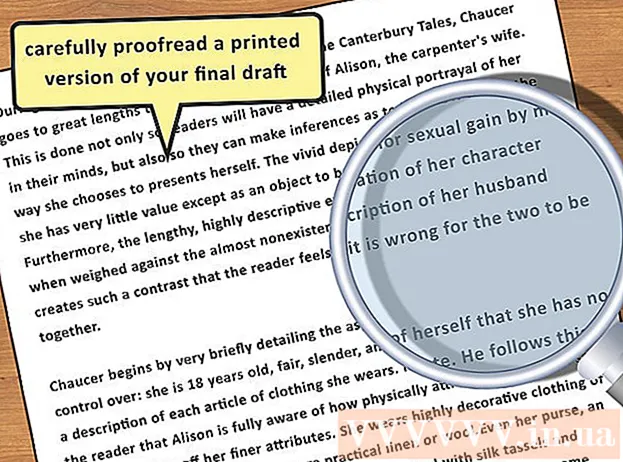Muallif:
Sara Rhodes
Yaratilish Sanasi:
18 Fevral 2021
Yangilanish Sanasi:
26 Iyun 2024
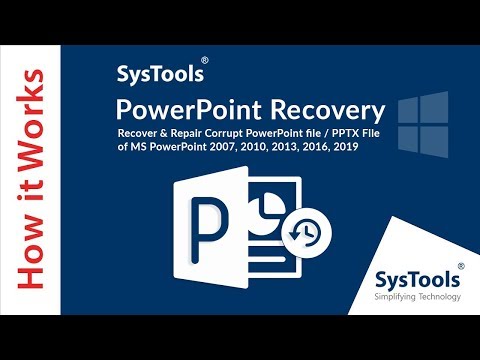
Tarkib
- Qadamlar
- 5 -usul 1: Taqdimotni ko'chiring
- 5dan 2 -usul: Yangi taqdimotga slaydlarni joylashtiring
- 5 -usul 3: PowerPoint Viewer -dan foydalanish (Windows)
- 5 -usul 4: PowerPoint -ni xavfsiz rejimda ishga tushiring (Windows)
- 5 -usul 5: Onlayn xizmatdan foydalanish
- Maslahatlar
Buzilgan fayl yaxshi tayyorlangan taqdimotni buzishi mumkin. Buzilgan faylni boshqa papkaga nusxalash, undan slaydlarni ajratish yoki Xavfsiz rejimda PowerPoint -ni ishga tushirish kabi bir qancha usullardan foydalanishingiz mumkin. Agar siz taqdimotingizning bir qismini yoki barchasini tiklay olgan bo'lsangiz, yangi fayl yaratish uchun tiklangan slaydlardan foydalanishingiz mumkin.
Qadamlar
5 -usul 1: Taqdimotni ko'chiring
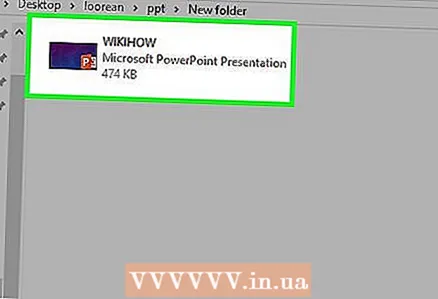 1 Buzilgan taqdimot fayli saqlanadigan papkani oching. Buni Explorer yoki fayl menejerida bajaring.
1 Buzilgan taqdimot fayli saqlanadigan papkani oching. Buni Explorer yoki fayl menejerida bajaring.  2 USB flesh haydovchi (flesh haydovchi) yoki boshqa xotira qurilmasini kompyuteringizga ulang. Bu usulning asosiy g'oyasi - faylni shikastlangan diskdan oddiy diskka o'tkazish. Agar taqdimot USB flesh -diskida bo'lsa, faylni kompyuterning qattiq diskiga nusxalash. Agar taqdimot kompyuteringizning qattiq diskida bo'lsa, uni USB flesh haydovchiga nusxalash.
2 USB flesh haydovchi (flesh haydovchi) yoki boshqa xotira qurilmasini kompyuteringizga ulang. Bu usulning asosiy g'oyasi - faylni shikastlangan diskdan oddiy diskka o'tkazish. Agar taqdimot USB flesh -diskida bo'lsa, faylni kompyuterning qattiq diskiga nusxalash. Agar taqdimot kompyuteringizning qattiq diskida bo'lsa, uni USB flesh haydovchiga nusxalash.  3 Ulangan xotira qurilmasidagi papkani oching. Jild har qanday bo'lishi mumkin, chunki taqdimot boshqa diskka ko'chirilishi kerak.
3 Ulangan xotira qurilmasidagi papkani oching. Jild har qanday bo'lishi mumkin, chunki taqdimot boshqa diskka ko'chirilishi kerak. 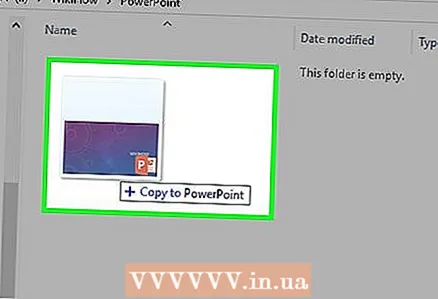 4 Faylni ulangan qurilma oynasiga torting. Bu taqdimotni bir diskdan ikkinchisiga ko'chiradi.
4 Faylni ulangan qurilma oynasiga torting. Bu taqdimotni bir diskdan ikkinchisiga ko'chiradi. - Agar fayl ko'chirilmasa, fayl yoki disk buziladi.
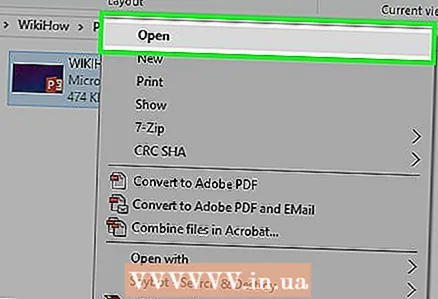 5 Nusxalangan faylni oching. Faylni nusxalashdan so'ng, uni boshqa diskda ochishga harakat qiling. Agar taqdimot ochiq bo'lsa, asl disk shikastlangan.
5 Nusxalangan faylni oching. Faylni nusxalashdan so'ng, uni boshqa diskda ochishga harakat qiling. Agar taqdimot ochiq bo'lsa, asl disk shikastlangan.  6 Manba diskini xatolar uchun tekshiring. Agar fayl boshqa diskda ochilsa, asl diskdagi xatolarni tekshiring va tuzating.
6 Manba diskini xatolar uchun tekshiring. Agar fayl boshqa diskda ochilsa, asl diskdagi xatolarni tekshiring va tuzating. - Windows-da, Kompyuter / Bu kompyuter-ni oching va muvaffaqiyatsiz diskni o'ng tugmasini bosing."Xususiyatlar" - "Asboblar" ni va "Diskni xatolarni tekshirish" bo'limida "Tekshirish" ni bosing. Ikkala variant uchun katakchalarni belgilang va "Ishga tushirish" tugmasini bosing.
- Mac -da, Utilities papkasini oching va Disk Utility -ni ishga tushiring. Chap panelda muvaffaqiyatsiz diskni belgilang va "Tuzatish" tugmasini bosing. Diskni tekshirish tugashini kuting.
5dan 2 -usul: Yangi taqdimotga slaydlarni joylashtiring
 1 PowerPoint -ni oching. Taqdimot bilan bog'liq muammolarni bartaraf etishning eng tezkor usullaridan biri slaydlarni yangi (bo'sh) taqdimotga nusxalashdir. Siz yangi taqdimotingizga slaydlarning bir qismini yoki barchasini qo'shishingiz mumkin. PowerPoint -ni ishga tushiring (lekin faylni ochmang).
1 PowerPoint -ni oching. Taqdimot bilan bog'liq muammolarni bartaraf etishning eng tezkor usullaridan biri slaydlarni yangi (bo'sh) taqdimotga nusxalashdir. Siz yangi taqdimotingizga slaydlarning bir qismini yoki barchasini qo'shishingiz mumkin. PowerPoint -ni ishga tushiring (lekin faylni ochmang).  2 Yangi taqdimot yarating. Yaratiladigan yoki ochiladigan fayl turini tanlash so'ralganda, Yangi taqdimot -ni tanlang.
2 Yangi taqdimot yarating. Yaratiladigan yoki ochiladigan fayl turini tanlash so'ralganda, Yangi taqdimot -ni tanlang. 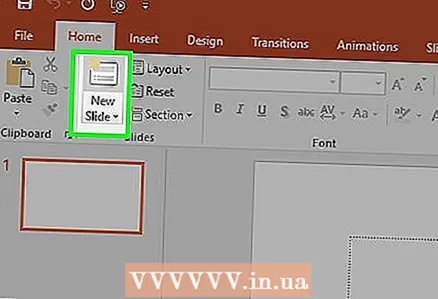 3 "Uy" yorlig'ida "Slayd yaratish" ni bosing. Bu tugma "Uy" yorlig'ining chap tomonida joylashgan. Menyuni ochish uchun "▼" belgisini bosing.
3 "Uy" yorlig'ida "Slayd yaratish" ni bosing. Bu tugma "Uy" yorlig'ining chap tomonida joylashgan. Menyuni ochish uchun "▼" belgisini bosing. 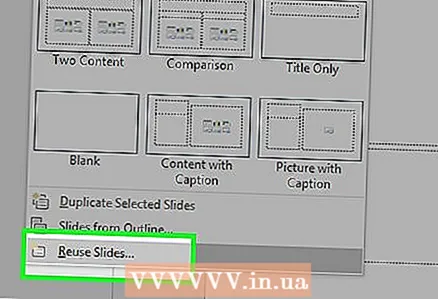 4 Menyuning pastki qismida Slaydlarni qayta ishlatish -ni tanlang. O'ng tomonda yon panel ochiladi.
4 Menyuning pastki qismida Slaydlarni qayta ishlatish -ni tanlang. O'ng tomonda yon panel ochiladi. 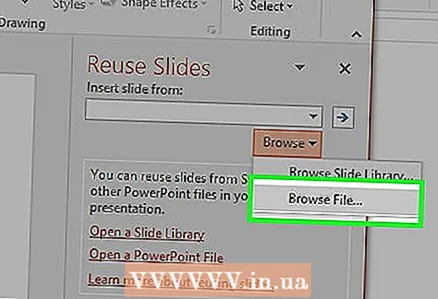 5 Ko'rish Click ni bosing va keyin Faylni topish -ni bosing. Fayl Explorer ochiladi.
5 Ko'rish Click ni bosing va keyin Faylni topish -ni bosing. Fayl Explorer ochiladi.  6 Buzilgan taqdimot faylini toping va ta'kidlang. Buni Explorer oynasida bajaring. Faylni ochish uchun "Ochish" tugmasini bosing.
6 Buzilgan taqdimot faylini toping va ta'kidlang. Buni Explorer oynasida bajaring. Faylni ochish uchun "Ochish" tugmasini bosing. - Agar PowerPoint slaydlarni buzilgan fayldan ajratib olsa, ular oldindan ko'rish oynasida paydo bo'ladi.
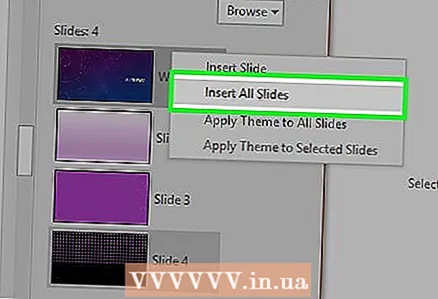 7 Oldindan ko'rish oynasida slaydlardan birini o'ng tugmasini bosing va Hamma slaydlarni qayta ishlatish-ni tanlang. Bu shikastlangan fayldan barcha slaydlarni yangi taqdimotga import qiladi.
7 Oldindan ko'rish oynasida slaydlardan birini o'ng tugmasini bosing va Hamma slaydlarni qayta ishlatish-ni tanlang. Bu shikastlangan fayldan barcha slaydlarni yangi taqdimotga import qiladi. 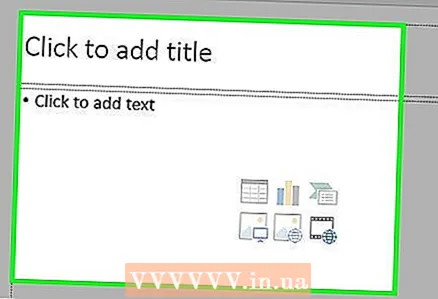 8 Kiritilgan slaydlarni tekshiring. Agar slaydlar to'g'ri import qilingan bo'lsa, siz taqdimotni boshlashingiz va har bir slaydni oldindan ko'rishingiz mumkin. PowerPoint buzilgan fayldan barcha slaydlarni tiklay olmasligi mumkin.
8 Kiritilgan slaydlarni tekshiring. Agar slaydlar to'g'ri import qilingan bo'lsa, siz taqdimotni boshlashingiz va har bir slaydni oldindan ko'rishingiz mumkin. PowerPoint buzilgan fayldan barcha slaydlarni tiklay olmasligi mumkin.  9 Agar kiritilgan slaydlar siz xohlagan tarzda ko'rinmasa, buzilgan taqdimotdan Slayd ustasini import qiling. Agar slaydlaringizni yangi taqdimotga import qilgandan so'ng, ular asl taqdimotdan farq qilsa, buzilgan taqdimotni mavzu shabloni sifatida yuklash orqali tuzating:
9 Agar kiritilgan slaydlar siz xohlagan tarzda ko'rinmasa, buzilgan taqdimotdan Slayd ustasini import qiling. Agar slaydlaringizni yangi taqdimotga import qilgandan so'ng, ular asl taqdimotdan farq qilsa, buzilgan taqdimotni mavzu shabloni sifatida yuklash orqali tuzating: - Fayl yoki Office tugmachasini bosing va Saqlash sifatida tanlang. Qayta tiklangan taqdimot nusxasini boshqa nom bilan saqlang (zaxira sifatida).
- "Dizayn" yorlig'iga o'ting va "Mavzular" ostida "Ko'proq - mavzularni ko'rib chiqish" ni bosing.
- Buzilgan taqdimot faylini tanlang va "OK" tugmasini bosing. Bu shikastlangan taqdimotdan Slayd ustasini yuklaydi va mavzuni tuzatadi.
- Agar bu ishlamasa, tiklangan taqdimotning zaxira nusxasiga qayting.
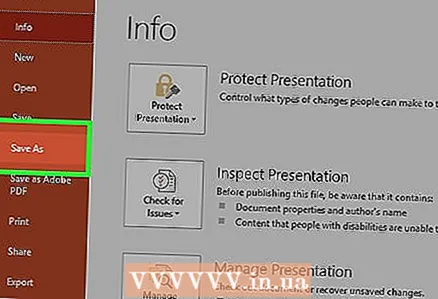 10 Qayta tiklangan taqdimotni saqlang. Slaydlar to'g'ri import qilinganligiga ishonch hosil qilganingizdan so'ng, yangi taqdimotni saqlang. Hech qanday muammosiz ochilishi kerak.
10 Qayta tiklangan taqdimotni saqlang. Slaydlar to'g'ri import qilinganligiga ishonch hosil qilganingizdan so'ng, yangi taqdimotni saqlang. Hech qanday muammosiz ochilishi kerak. - Yangi taqdimotingiz yaxshi ishlashini ta'minlash uchun uni buzilgan taqdimot jildidan boshqa papkada saqlang.
5 -usul 3: PowerPoint Viewer -dan foydalanish (Windows)
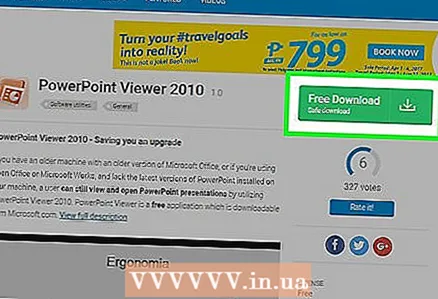 1 PowerPoint Viewer -ni yuklab oling va o'rnating. Bu Microsoft tomonidan ishlab chiqilgan va PowerPoint fayllarini ochadigan bepul dastur. Ushbu dasturda siz buzilgan taqdimotni ochishingiz mumkin. PowerPoint Viewer Mac OS -ni qo'llab -quvvatlamaydi.
1 PowerPoint Viewer -ni yuklab oling va o'rnating. Bu Microsoft tomonidan ishlab chiqilgan va PowerPoint fayllarini ochadigan bepul dastur. Ushbu dasturda siz buzilgan taqdimotni ochishingiz mumkin. PowerPoint Viewer Mac OS -ni qo'llab -quvvatlamaydi. - PowerPoint Viewer -ni veb -saytdan yuklab olish mumkin {{{1}}}... Tilingizni tanlang va Yuklab olish -ni bosing.
 2 Yuklab olingan faylni ikki marta bosing. Bu PowerPoint Viewer -ni o'rnatish jarayonini boshlaydi.
2 Yuklab olingan faylni ikki marta bosing. Bu PowerPoint Viewer -ni o'rnatish jarayonini boshlaydi. 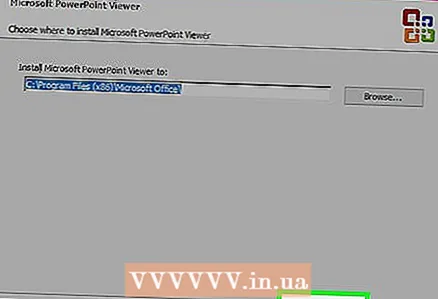 3 Dasturni o'rnatish uchun ekrandagi ko'rsatmalarga amal qiling. O'rnatish variantlarini odatdagidek qoldirishingiz mumkin va shunchaki ekrandagi ko'rsatmalarga amal qiling.
3 Dasturni o'rnatish uchun ekrandagi ko'rsatmalarga amal qiling. O'rnatish variantlarini odatdagidek qoldirishingiz mumkin va shunchaki ekrandagi ko'rsatmalarga amal qiling. 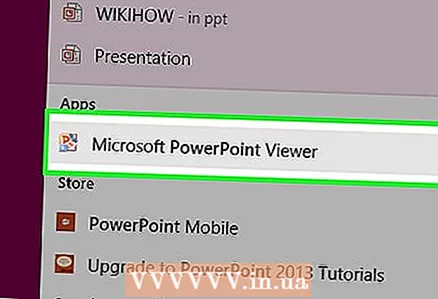 4 O'rnatish tugagandan so'ng, PowerPoint Viewer -ni ishga tushiring. Uning belgisi Boshlash menyusida joylashgan.
4 O'rnatish tugagandan so'ng, PowerPoint Viewer -ni ishga tushiring. Uning belgisi Boshlash menyusida joylashgan. 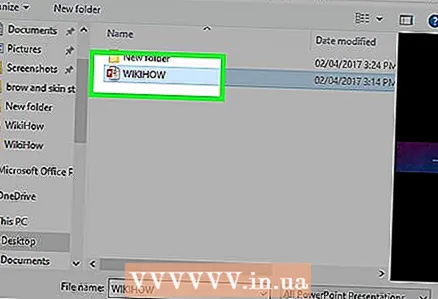 5 Buzilgan taqdimot faylini toping va oching. Agar taqdimot PowerPoint Viewer -da ochilsa, PowerPoint dasturi (fayl emas) buziladi; Bunday holda, PowerPoint -ni qayta o'rnating.
5 Buzilgan taqdimot faylini toping va oching. Agar taqdimot PowerPoint Viewer -da ochilsa, PowerPoint dasturi (fayl emas) buziladi; Bunday holda, PowerPoint -ni qayta o'rnating. - PowerPoint -ni qayta o'rnatish haqida batafsil ma'lumotni Internetda topish mumkin.
5 -usul 4: PowerPoint -ni xavfsiz rejimda ishga tushiring (Windows)
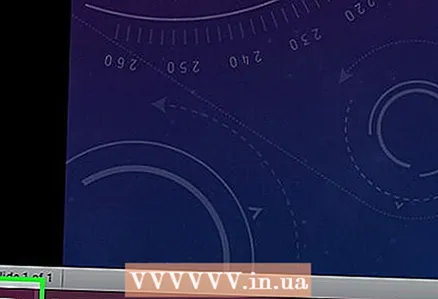 1 Boshlash menyusini oching (ekran). PowerPoint -ni Xavfsiz rejimda ishga tushirish mumkin, uning ba'zi funktsiyalari o'chirilgan, ehtimol buzilgan taqdimot ochiladi.
1 Boshlash menyusini oching (ekran). PowerPoint -ni Xavfsiz rejimda ishga tushirish mumkin, uning ba'zi funktsiyalari o'chirilgan, ehtimol buzilgan taqdimot ochiladi.  2 Kirish.quvvat / xavfsiz va bosing ↵ Kirish... PowerPoint yangi (bo'sh) taqdimot bilan ochiladi.
2 Kirish.quvvat / xavfsiz va bosing ↵ Kirish... PowerPoint yangi (bo'sh) taqdimot bilan ochiladi.  3 Dastur Xavfsiz rejimda ochilganligiga ishonch hosil qiling. PowerPoint oynasining yuqori qismiga qarang. Fayl nomining oxirida "(Xavfsiz rejim)" so'zlari bo'lishi kerak.
3 Dastur Xavfsiz rejimda ochilganligiga ishonch hosil qiling. PowerPoint oynasining yuqori qismiga qarang. Fayl nomining oxirida "(Xavfsiz rejim)" so'zlari bo'lishi kerak.  4 Buzilgan faylni ochishga harakat qiling. "Fayl" - "Ochish" ni bosing. Buzilgan faylni toping va uni xavfsiz rejimda ochishga harakat qiling.
4 Buzilgan faylni ochishga harakat qiling. "Fayl" - "Ochish" ni bosing. Buzilgan faylni toping va uni xavfsiz rejimda ochishga harakat qiling. - Agar taqdimotingiz Xavfsiz rejimda ochilsa, lekin kutilganidek ishlamasa, PowerPoint -ni qayta o'rnatishingiz kerak bo'ladi. PowerPoint -ni qayta o'rnatish haqida batafsil ma'lumotni Internetda topish mumkin.
5 -usul 5: Onlayn xizmatdan foydalanish
 1 PowerPoint taqdimotlarini ta'mirlash xizmatining onlayn saytini oching. Buzilgan PowerPoint fayllarini tuzatadigan bir nechta xizmatlar mavjud. Agar taqdimotda maxfiy ma'lumotlar bo'lsa, bunday xizmatlardan foydalanmang, chunki fayl begonalarga yuboriladi. Ba'zi mashhur xizmatlar:
1 PowerPoint taqdimotlarini ta'mirlash xizmatining onlayn saytini oching. Buzilgan PowerPoint fayllarini tuzatadigan bir nechta xizmatlar mavjud. Agar taqdimotda maxfiy ma'lumotlar bo'lsa, bunday xizmatlardan foydalanmang, chunki fayl begonalarga yuboriladi. Ba'zi mashhur xizmatlar: - online.officerecovery.com/powerpoint/
- onlinefilerepair.com/repair
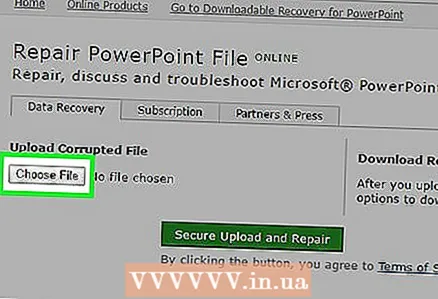 2 Taqdimot faylini yuklab oling. "Faylni tanlash" tugmasini bosing, buzilgan taqdimot faylini toping va uni onlayn xizmatlar veb -saytiga yuklang.
2 Taqdimot faylini yuklab oling. "Faylni tanlash" tugmasini bosing, buzilgan taqdimot faylini toping va uni onlayn xizmatlar veb -saytiga yuklang.  3 Qayta tiklash jarayoni tugashini kuting. Jarayonning davomiyligi xizmatning yuklanishiga bog'liq, lekin ko'pincha taqdimotni tiklash uchun bir necha daqiqa vaqt ketadi.
3 Qayta tiklash jarayoni tugashini kuting. Jarayonning davomiyligi xizmatning yuklanishiga bog'liq, lekin ko'pincha taqdimotni tiklash uchun bir necha daqiqa vaqt ketadi.  4 E -pochtani oching. Qayta tiklash jarayoni tugagandan so'ng, tiklangan taqdimotga havola bilan elektron pochta manzilingizga xat yuboriladi. Xizmatga qarab, bunday havola xatda emas, balki to'g'ridan -to'g'ri saytda ko'rsatilishi mumkin.
4 E -pochtani oching. Qayta tiklash jarayoni tugagandan so'ng, tiklangan taqdimotga havola bilan elektron pochta manzilingizga xat yuboriladi. Xizmatga qarab, bunday havola xatda emas, balki to'g'ridan -to'g'ri saytda ko'rsatilishi mumkin.  5 Qayta tiklangan slaydlarni ko'rib chiqing. Onlayn xizmat taqdimotni to'liq tiklay olmasligi mumkin, lekin siz har bir qayta ko'rib chiqilgan slaydni olasiz.
5 Qayta tiklangan slaydlarni ko'rib chiqing. Onlayn xizmat taqdimotni to'liq tiklay olmasligi mumkin, lekin siz har bir qayta ko'rib chiqilgan slaydni olasiz.
Maslahatlar
- Agar har bir taqdimot buzilgan bo'lsa, saqlash qurilmasida muammo bo'ladi. Bunday holda, ushbu maqolaning birinchi qismida tasvirlangan usuldan foydalaning va endi fayllarni o'sha diskda saqlamang.